Page 1

Page 2
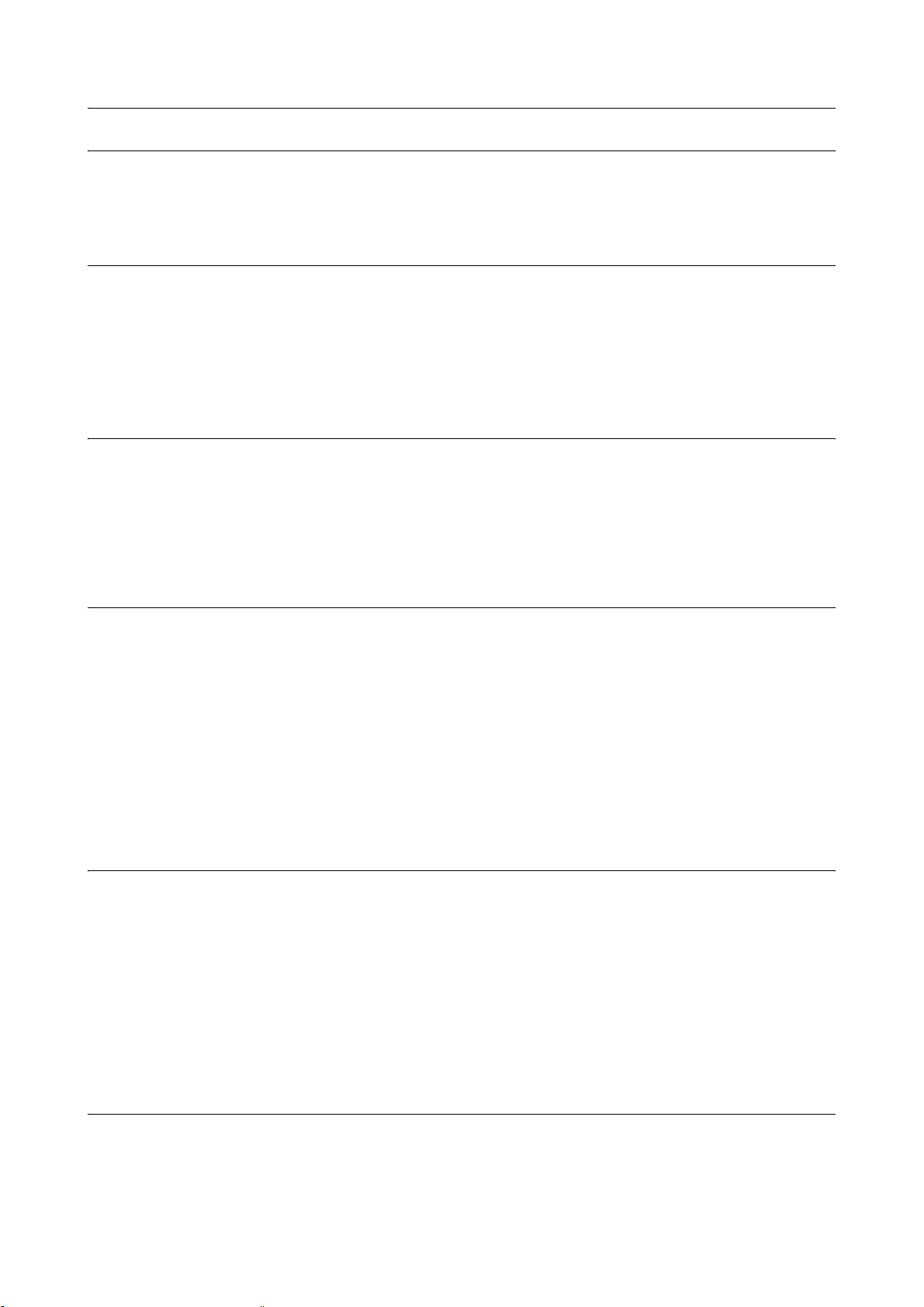
EPSON AcuLaser CX11 Serisi Temel Çalıştırma Kılavuzu
İçindekiler
Ürünün Parçaları
Önden görünüm . . . . . . . . . . . . . . . . . . . . . . . . . . . . . . . . . . . . . . . . . . . . . . . . . . . . . . . . . . . . . . 3
Arkadan görünüm . . . . . . . . . . . . . . . . . . . . . . . . . . . . . . . . . . . . . . . . . . . . . . . . . . . . . . . . . . . . 3
Ürünün iç kısmı . . . . . . . . . . . . . . . . . . . . . . . . . . . . . . . . . . . . . . . . . . . . . . . . . . . . . . . . . . . . . . 4
Tarayıcının Parçaları . . . . . . . . . . . . . . . . . . . . . . . . . . . . . . . . . . . . . . . . . . . . . . . . . . . . . . . . . . 4
Kumanda paneli . . . . . . . . . . . . . . . . . . . . . . . . . . . . . . . . . . . . . . . . . . . . . . . . . . . . . . . . . . . . . .5
Temel Fotokopi İşlemleri
Orijinal belgelerinizi hazırlama . . . . . . . . . . . . . . . . . . . . . . . . . . . . . . . . . . . . . . . . . . . . . . . . . . 7
Belge masası . . . . . . . . . . . . . . . . . . . . . . . . . . . . . . . . . . . . . . . . . . . . . . . . . . . . . . . . . . . . . . . . . . . . . . . .7
Otomatik Belge Besleyicisi (sadece faks modeli). . . . . . . . . . . . . . . . . . . . . . . . . . . . . . . . . . . . . . . . . . . .8
Fotokopi çekme . . . . . . . . . . . . . . . . . . . . . . . . . . . . . . . . . . . . . . . . . . . . . . . . . . . . . . . . . . . . . . 9
Fotokopi İşini İptal Etme . . . . . . . . . . . . . . . . . . . . . . . . . . . . . . . . . . . . . . . . . . . . . . . . . . . . . . 10
Temel Faks İşlemleri (Sadece Faks Modeli)
Faks gönderme . . . . . . . . . . . . . . . . . . . . . . . . . . . . . . . . . . . . . . . . . . . . . . . . . . . . . . . . . . . . . . 11
Temel faks gönderme işlemleri . . . . . . . . . . . . . . . . . . . . . . . . . . . . . . . . . . . . . . . . . . . . . . . . . . . . . . . . .11
Hızlı arama işleviyle faks gönderme. . . . . . . . . . . . . . . . . . . . . . . . . . . . . . . . . . . . . . . . . . . . . . . . . . . . .12
Tek tuşla arama işleviyle faks gönderme . . . . . . . . . . . . . . . . . . . . . . . . . . . . . . . . . . . . . . . . . . . . . . . . .13
Grup arama işleviyle faks gönderme. . . . . . . . . . . . . . . . . . . . . . . . . . . . . . . . . . . . . . . . . . . . . . . . . . . . .13
Telefondan numara çevirerek faks gönderme . . . . . . . . . . . . . . . . . . . . . . . . . . . . . . . . . . . . . . . . . . . . . .14
Faks alma . . . . . . . . . . . . . . . . . . . . . . . . . . . . . . . . . . . . . . . . . . . . . . . . . . . . . . . . . . . . . . . . . . 14
Temel faks alma işlemleri . . . . . . . . . . . . . . . . . . . . . . . . . . . . . . . . . . . . . . . . . . . . . . . . . . . . . . . . . . . . .14
Faks sinyali duyduğunuzda faks alma. . . . . . . . . . . . . . . . . . . . . . . . . . . . . . . . . . . . . . . . . . . . . . . . . . . .15
Polling özelliğini kullanarak faks alma . . . . . . . . . . . . . . . . . . . . . . . . . . . . . . . . . . . . . . . . . . . . . . . . . . .15
Sorun Giderme
Sıkışan kağıdı çıkarma. . . . . . . . . . . . . . . . . . . . . . . . . . . . . . . . . . . . . . . . . . . . . . . . . . . . . . . .16
Sıkışan kağıdı çıkarmak için önlemler . . . . . . . . . . . . . . . . . . . . . . . . . . . . . . . . . . . . . . . . . . . . . . . . . . .16
Sıkışma C (C kapağı) . . . . . . . . . . . . . . . . . . . . . . . . . . . . . . . . . . . . . . . . . . . . . . . . . . . . . . . . . . . . . . . .16
Sıkışma E (E kapağı). . . . . . . . . . . . . . . . . . . . . . . . . . . . . . . . . . . . . . . . . . . . . . . . . . . . . . . . . . . . . . . . .18
Sıkışma F (F kapağı) . . . . . . . . . . . . . . . . . . . . . . . . . . . . . . . . . . . . . . . . . . . . . . . . . . . . . . . . . . . . . . . . .19
Sıkışma MP (Çok amaçlı tepsi). . . . . . . . . . . . . . . . . . . . . . . . . . . . . . . . . . . . . . . . . . . . . . . . . . . . . . . . .21
Sıkışma LC/G (İsteğe bağlı kağıt kaseti ve G kapağı) . . . . . . . . . . . . . . . . . . . . . . . . . . . . . . . . . . . . . . .22
Saydamlar çok amaçlı tepside sıkıştığında . . . . . . . . . . . . . . . . . . . . . . . . . . . . . . . . . . . . . . . . . . . . . . . .24
Otomatik Belge Besleyicisindeki kağıt sıkışmaları. . . . . . . . . . . . . . . . . . . . . . . . . . . . . . . . . . . . . . . . . .25
2
Page 3
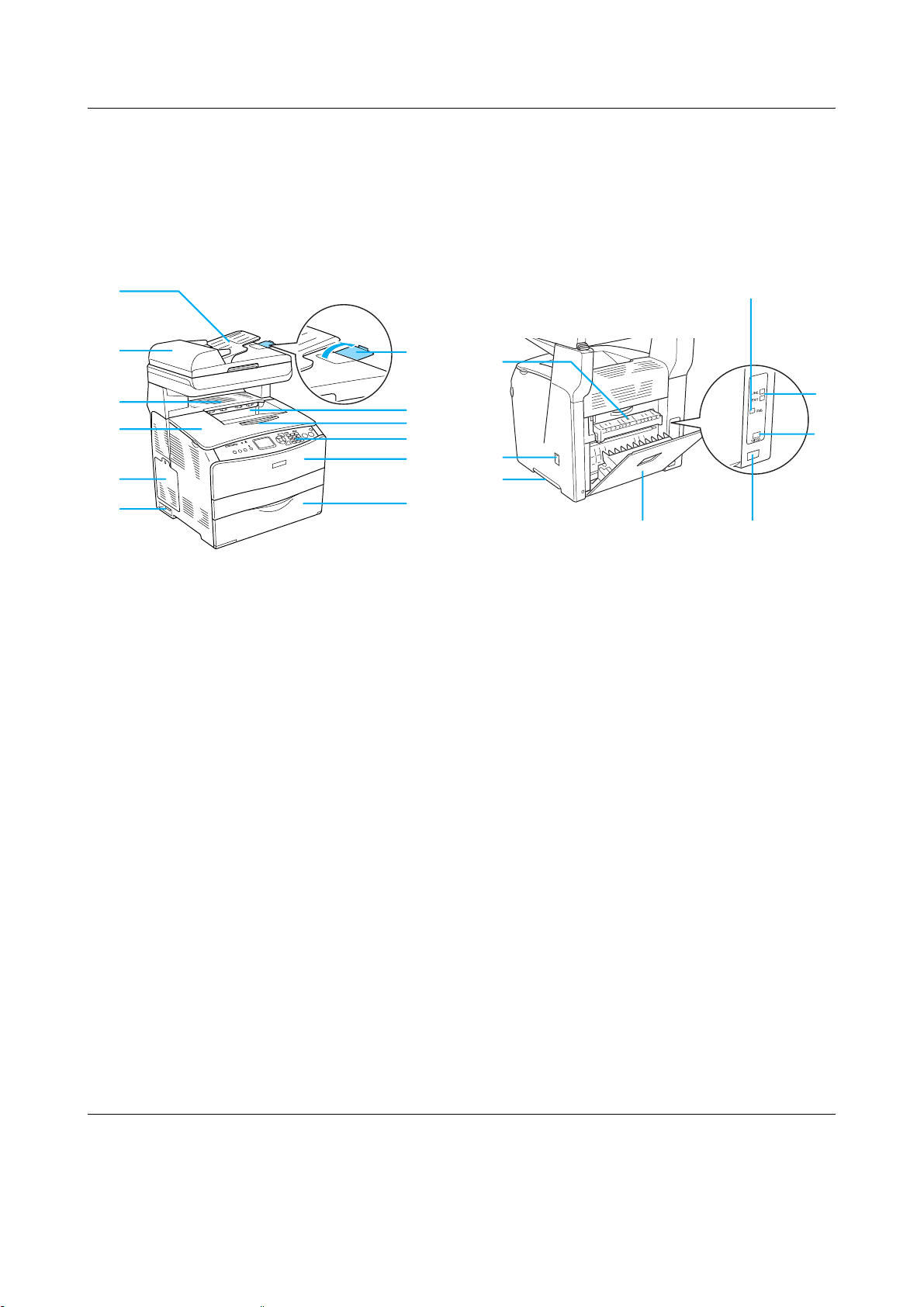
EPSON AcuLaser CX11 Serisi Temel Çalıştırma Kılavuzu
Ürünün Parçaları
Önden görünüm Arkadan görünüm
a
l
k
j
i
h
a. Otomatik Belge Besleyicisi
(sadece faks modeli)
b. durdurucu (sadece faks modeli)
c. çıktı tepsisi
d. tepsi uzatma parçası
b
b
a
c
c
d
e
f
h
d
g
g
f
a. F kapağı
b. USB arabirim bağlayıcısı
c. telefon arabirim bağlayıcısı
(sadece faks modeli)
LINE: Telefon hattı kablosunu buraya takın.
EXT: Telefonun kablosunu buraya takın.
e
e. kumanda paneli
f. A kapağı
g. Çok amaçlı tepsi
h. açma/kapatma düğmesi
i. isteğe bağlı donanım kapağı
j. B kapağı
k. C kapağı
l. ADF kapağı (sadece faks modeli)
d. ağ arabirim bağlayıcısı
(sadece EPSON AcuLaser CX11NF/CX11N)
e. AC girişi
f. E kapağı
g. tutma yeri
h. temizleyici kapağı
Ürünün Parçaları 3
Page 4
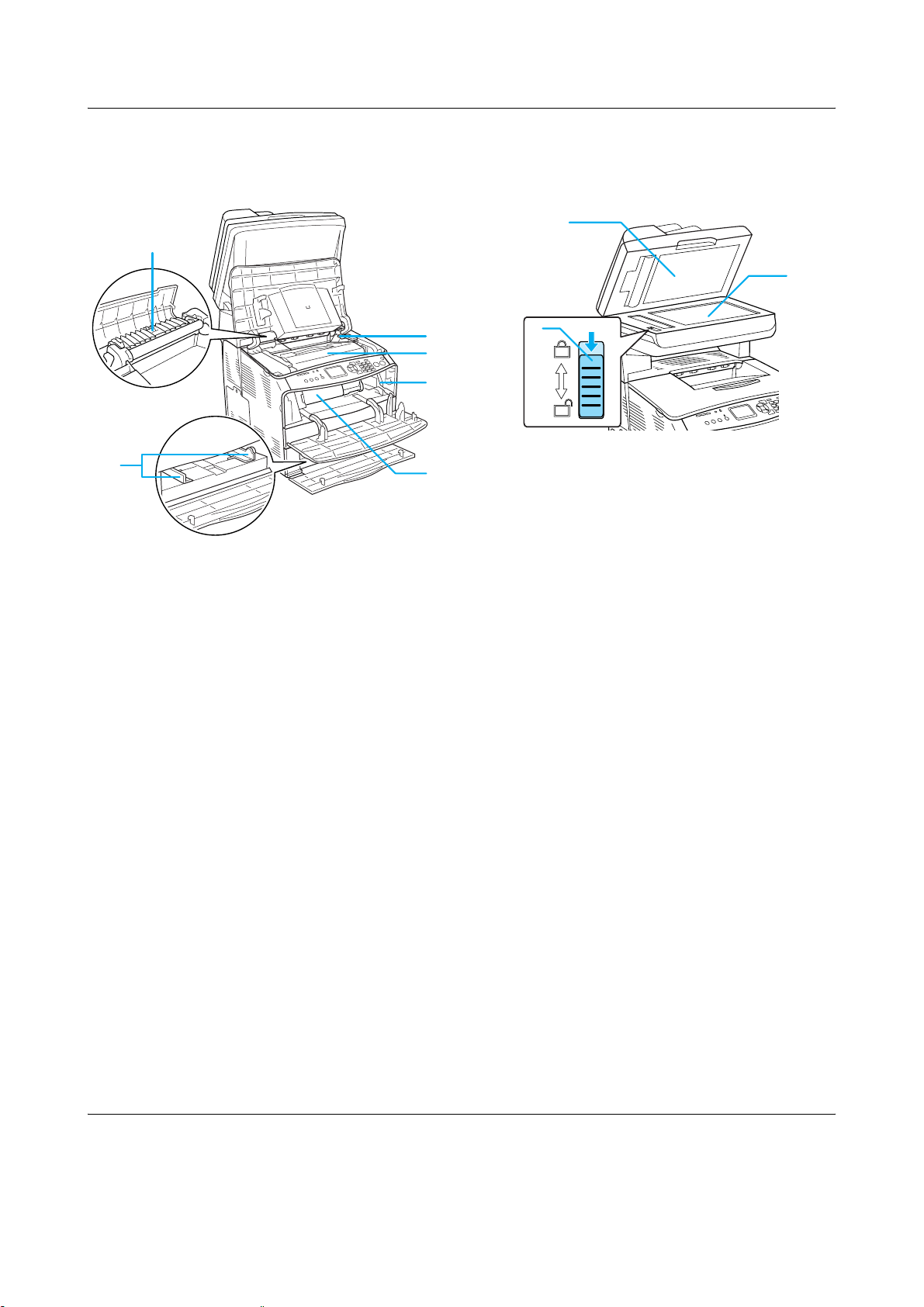
EPSON AcuLaser CX11 Serisi Temel Çalıştırma Kılavuzu
Ürünün iç kısmı Tarayıcının Parçaları
a
a
b
f
a. füzer birimi
b. foto iletken birimi erişim kolu
c. foto iletken birimi
d. temizleme çubuğu erişim kolu
e. toner kartuşu
f. kağıt kılavuzları (Çok amaçlı tepsi)
b
c
c
d
e
a. belge kapağı
b. belge masası
c. nakliye kilidi
Ürünün Parçaları 4
Page 5
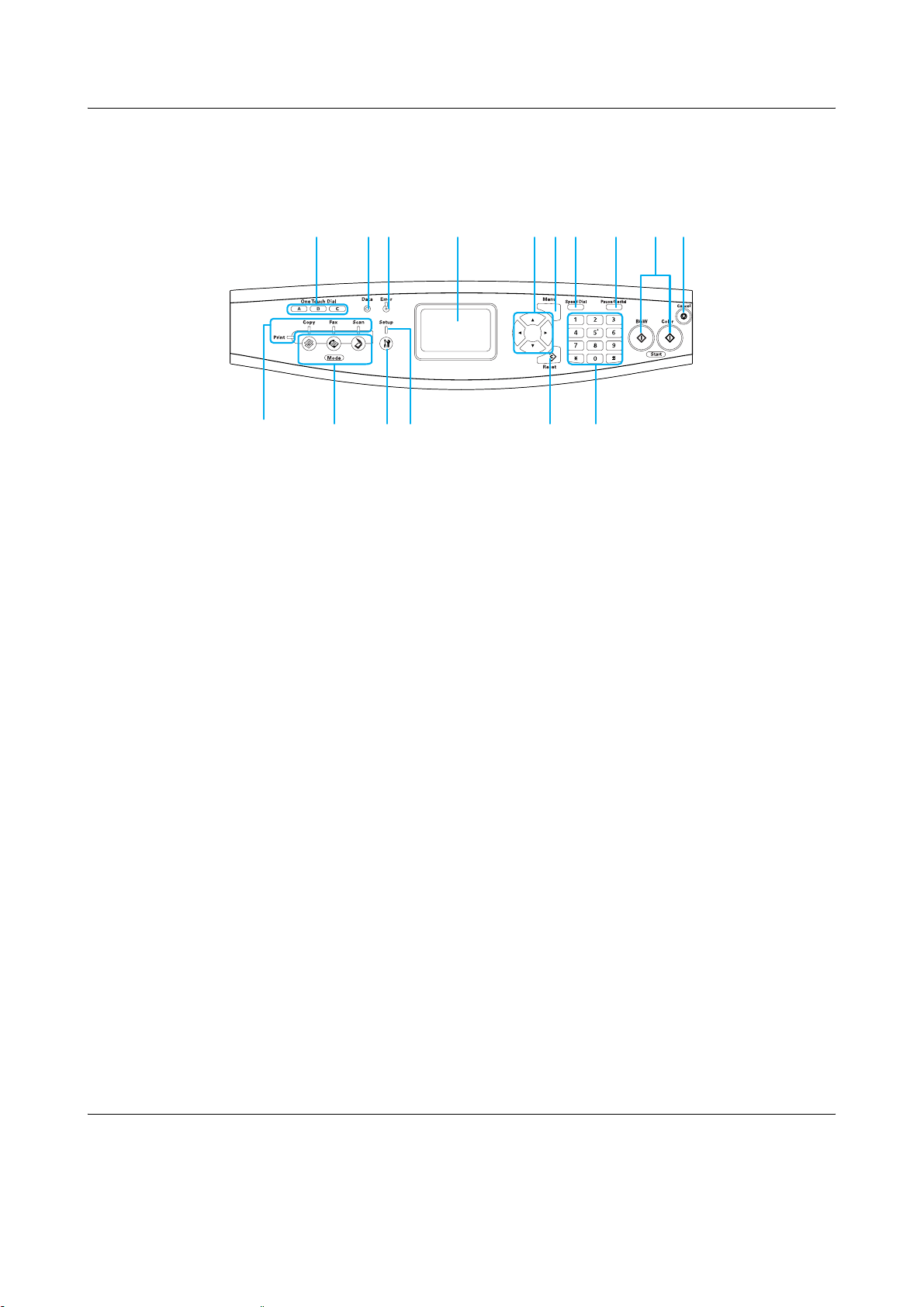
Kumanda paneli
EPSON AcuLaser CX11 Serisi Temel Çalıştırma Kılavuzu
a. One Touch Dial
(Tek tuşla arama)
düğmesine A, B, C
(sadece faks modeli)
b. Data (Veri) ışığı
(Sarı)
c. Error (Hata) ışığı
(Kırmızı)
ba c d f
p
o
n
m
İlgili düğmeye atanmış kayıtlı faks numarasına bir faks göndermek için bu
düğmeleri kullanın.
Ürün verileri işlerken yanıp söner.
Bir hata olduğunda yanar veya yanıp söner.
- Operatörün müdahalesini gerektiren bir hata meydana geldiğinde yanar.
Hataya yol açan sorun giderildiğinde ürün otomatik olarak normale
dönecektir.
g h
e
l
k
j
i
- Yanıp sönme 1 (0,3 saniyelik aralıklarla yanıp söner)
x B&W Start (Siyah Beyaz Başlat) veya x Color Start (Renkli Başlat)
düğmesine basılarak düzeltilebilen bir hatanın meydana geldiğini gösterir.
- Yanıp sönme 2 (0,6 saniyelik aralıklarla yanıp söner)
Operatörün müdahalesini ve sorun giderildikten sonra x B&W Start (Siyah
Beyaz Başlat) veya x Color Start (Renkli Başlat) düğmesine basılmasını
gerektiren bir hatanın meydana geldiğini gösterir.
d. LCD ekran Ürün durum mesajlarını, yönlendirici bilgileri ve çeşitli mod ayarlarını
görüntüler.
Ürünün Parçaları 5
Page 6
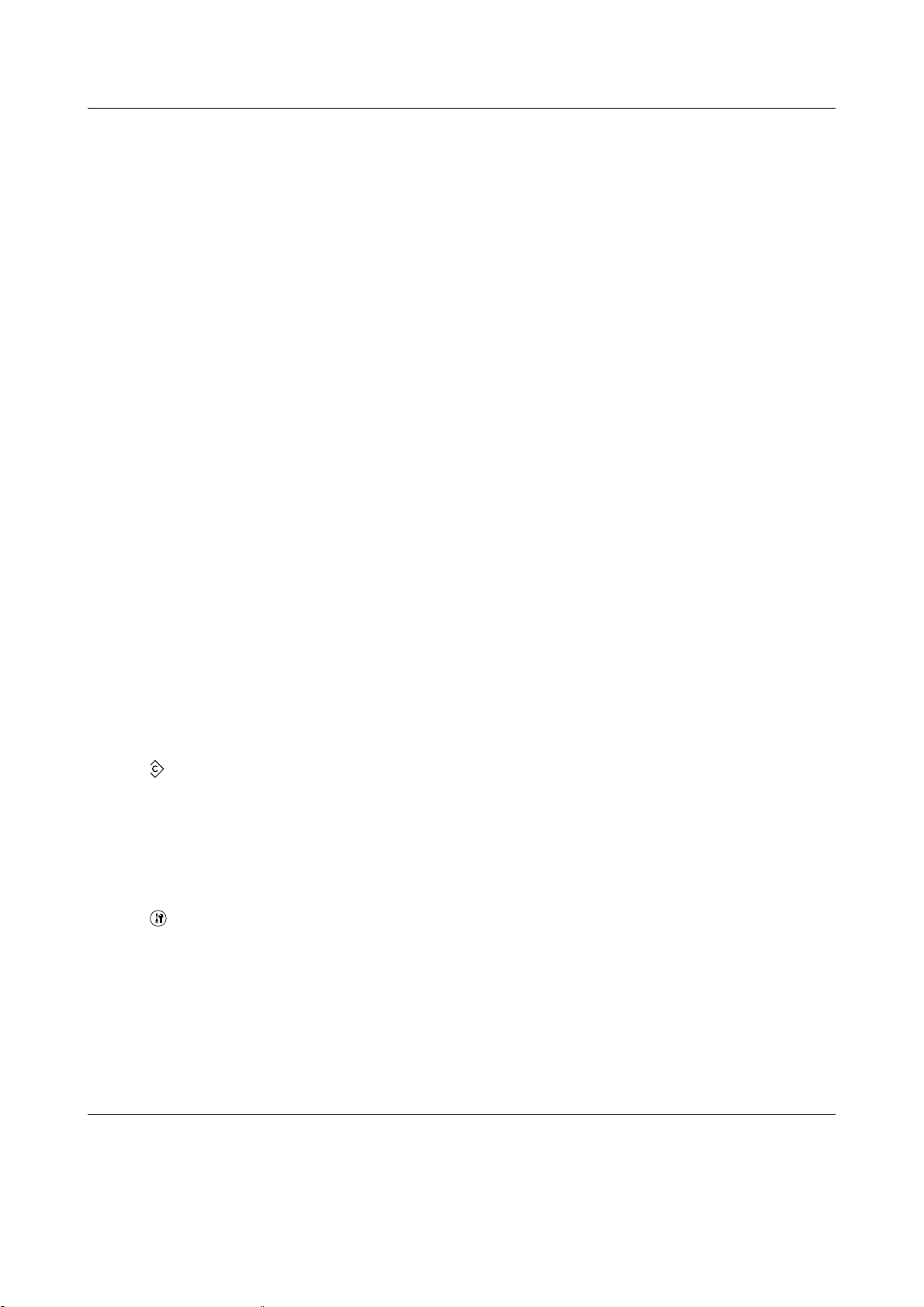
EPSON AcuLaser CX11 Serisi Temel Çalıştırma Kılavuzu
e. l Sol/ r Sağ düğmesine Bir önceki veya bir sonraki ayar değerlerini sırayla görüntülemek için bu
düğmeleri kullanın. r Sağ düğmesine aynı zamanda, bir ayarlama öğesini
ayarlamak ve kaydetmek için OK (Tamam) düğmesine olarak da iş görür.
u Yukarı/ d Aşağı
düğmesine
f. Advanced/Menu
(Gelişmiş/Menü) düğmesi
g. Speed dial (Hızlı arama)
düğmesi
(sadece faks modeli)
h. Pause/Redial
(Duraklat/Yeniden Ara)
düğmesi (sadece faks
modeli)
i. x B&W Start (Siyah Beyaz
Başlat) düğmesi, x Color
Start (Renkli Başşlat)
düğmesi
j. y Cancel (İptal) düğmesi Tarama işlemini durdurmak veya fotokopi, faks gönderimi ve yazdırma
Bir önceki veya bir sonraki menü öğesini sırayla görüntülemek için bu
düğmeleri kullanın.
Her bir moda ait gelişmiş menüsünü görüntülemek için bu düğmeleri kullanın.
LCD ekranda kayıtlı alıcılar listesini görüntülemek için bu düğmeyi kullanın.
Faks numarası çevirirken bir duraklatma girmek veya daha önce aranmış olan
aynı faks numarasını yeniden aramak için bu düğmeyi kullanın.
Siyah beyaz veya renkli fotokopi, tarama veya faks gönderimi işlemlerini
başlatmak için bu düğmeyi kullanın.
Hata ışığı yanıp sönerken bu düğmeye basıldığında hata silinir ve ürün hazır
duruma gelir.
işlemlerini iptal etmek için bu tuşu kullanın.
Bir kez basıldığında geçerli iş iptal edilir.
Print (Yazdırma) modunda üç saniyeden uzun süre basılı tutulduğunda ürünün
belleğindeki tüm yazdırma işleri silinir.
k. Rakamsal tuş takımı Fotokopi sayısını veya bir büyütme değeri girmek için kullanılır.
# kare ve ✽ yıldız tuşları Faks modunda kullanılabilir.
l. Reset (Sıfırla) düğmesi Seçilen ayar öğesini varsayılan değerine sıfırlamak için bu tuşu kullanın. Tüm
ayar öğelerini varsayılan değerlerine sıfırlamak için basın ve üç saniyeden
daha uzun süre basılı tutun. Ayrıca, Fax (Faks) modunda alıcının faks
numarasını girerken girilmiş olan verilerden karakter silmek amacıyla silme
düğmesi olarak da kullanılır.
m. Setup (Ayarlar) Ürün Setup (Ayarlar) modundayken yanar.
n. Setup (Ayarlar)
düğmesi
o. Mode (Mod) düğmeleri İlgili moda geçmek için bu düğmeleri kullanın.
p. Mod ışıkları İlgili mod (Print (Yazdırma), Copy (Fotokopi), Fax (Faks) veya Scan
Setup (Ayarlar) moduna geçmek için bu düğmeyi kullanın.
(Tarama)) seçildiğinde yanar. Print (Yazdırma) ışığı yanıkken ürün Print
(Yazdırma) modundadır ve verileri alıp yazdırmaya hazırdır.
Ürünün Parçaları 6
Page 7
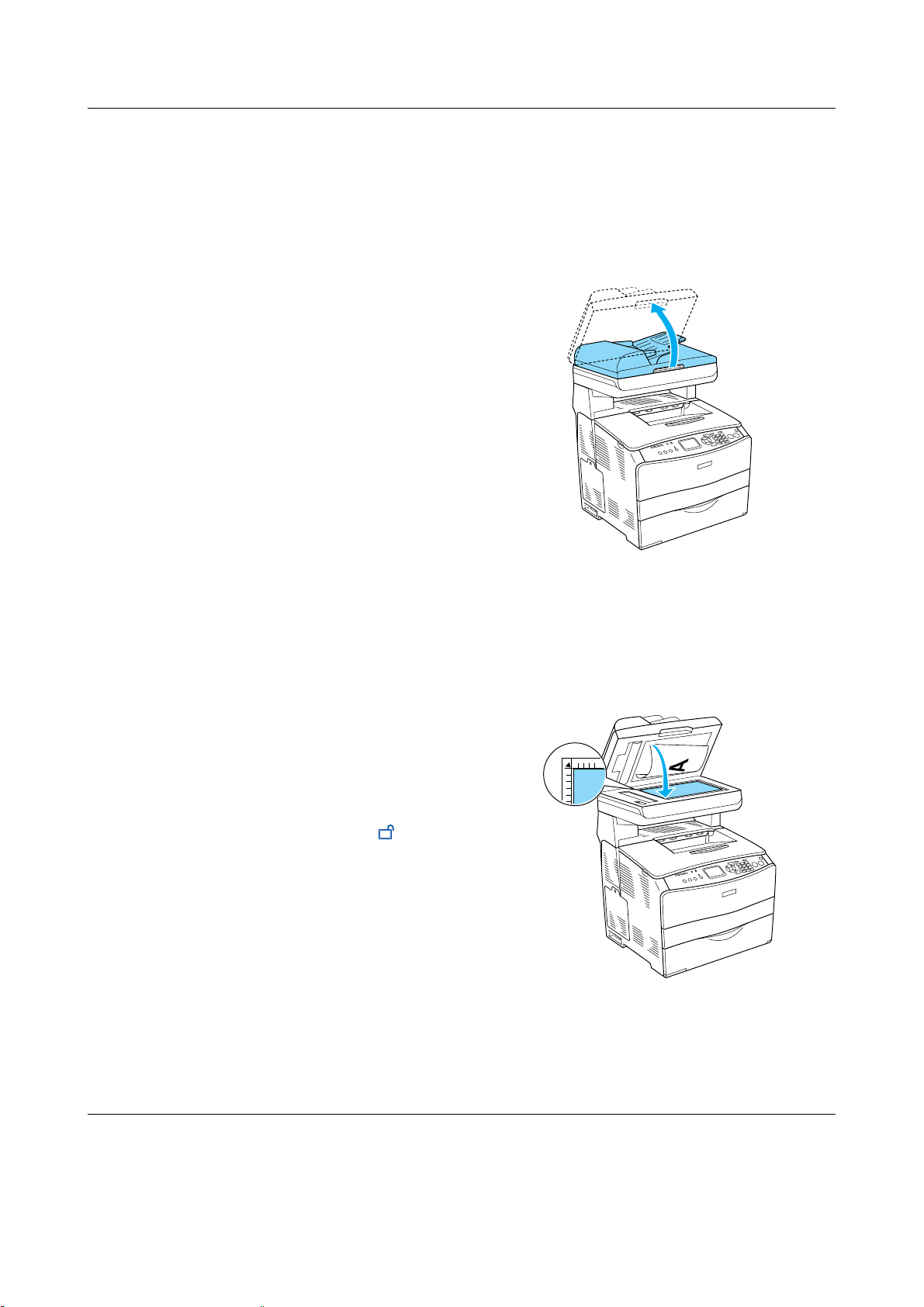
EPSON AcuLaser CX11 Serisi Temel Çalıştırma Kılavuzu
Temel Fotokopi İşlemleri
Orijinal belgelerinizi hazırlama
Orijinal belgenizi, türüne bağlı olarak belge
masasına veya Otomatik Belge Besleyicisine
(sadece faks modeli) yükleyebilirsiniz.
Not:
❏ Bir belgeyi taramadan önce telif hakkı
sahibinin haklarına uygun hareket
ettiğinizden emin olun. Yayınlanmış metin
veya resimleri öncelikle telif hakkı
durumlarını kontrol etmeden taramayın.
❏ Hem Otomatik Belge Besleyicisi hem de
belge masasına belge yerleştirilmişse,
yalnızca Otomatik Belge Besleyicisindeki
belgeler yazdırılır.
Belge masası
Belge masasını kullanırken, her defasında bir
yaprak orijinal yerleştirin.
Dikkt:
❏ Belge masasının cam yüzeyinin
c
üzerine ağır nesneler koymayın.
Ayrıca, cam yüzeye çok fazla kuvvet
uygulayarak bastırmayın.
1. Ürünün açık olduğundan emin olun ve belge
kapağını yavaşça açın.
2. Belge masasına, taranacak yüzü aşağı
bakacak şekilde bir orijinal yerleştirin.
Belgenin yatay kenarını hizalamak için belge
kılavuz şeridini kullanın.
❏ Bir orijinali doğru bir şekilde
tarayabilmek için belge masasının sol
tarafındaki nakliye kilidini açık
konumuna getirin. Bkz. "Tarayıcının
Parçaları"
Temel Fotokopi İşlemleri 7
Page 8
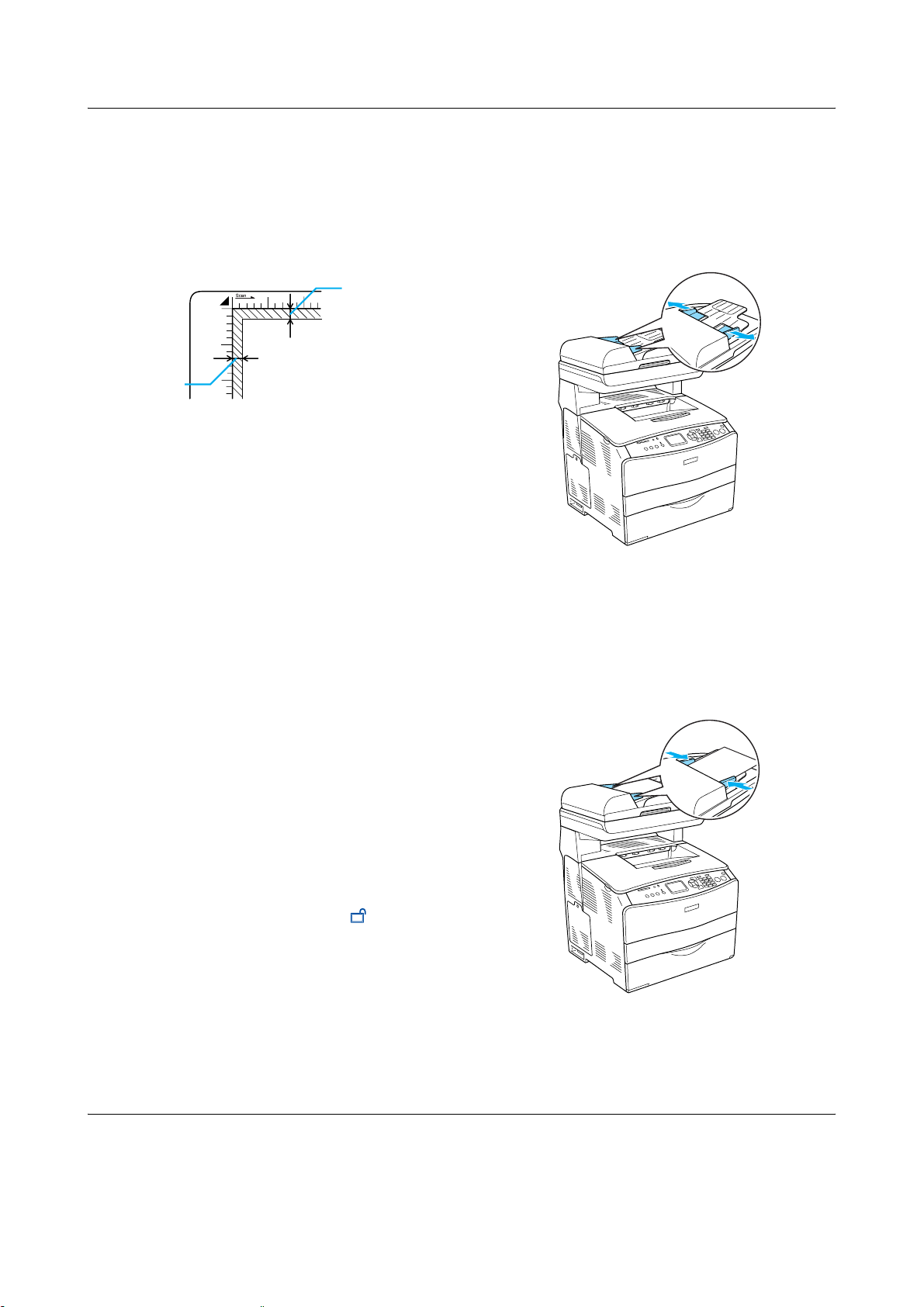
EPSON AcuLaser CX11 Serisi Temel Çalıştırma Kılavuzu
Not:
Yatay ve dikey cetvellerden başlayarak 1,5 mm
genişlik dahilindeki alan taranamaz.
1. 1,5 mm’lik maksimum okunamayan alan
2. 1,5 mm’lik maksimum okunamayan alan
2
1
3. Belge kapağını, orijinalin kaymamasını
sağlamak için yavaşça kapatın.
Not:
❏ Belge masasını daima temiz tutun.
❏ Cama yapışabilecekleri için fotoğrafları,
belge masasında uzun süre bırakmayın.
❏ Belgenin cam yüzey üzerinde düz
olduğundan emin olun, aksi taktirde görüntü
belirsiz ve bulanık olacaktır. Ayrıca, dış
ortam ışının etki etmesini önlemek için belge
kapağını kapattığınızdan emin olun.
Belgeleri Otomatik Belge Besleyicisine
yüklemek için aşağıdaki adımları izleyin.
1. Kenar kılavuzlarını sonuna kadar dışarı
doğru kaydırın.
2. Bir kağıt destesini, yüzü yukarı bakacak
şekilde, dirençle karşılaşana kadar Otomatik
Belge Besleyicisinin içine sokun ve
ardından, kenar kılavuzlarını belgenizin
kenarlarıyla aynı seviyeye gelecek şekilde
kaydırın.
Otomatik Belge Besleyicisi (sadece faks modeli)
Otomatik Belge Besleyicisi, otomatik olarak
50 yaprağa kadar besleyebilir.
Dikkat:
Bir orijinali doğru bir şekilde
c
tarayabilmek için belge masasının sol
tarafındaki nakliye kilidini açık
konumuna getirin. Bkz. "Tarayıcının
Parçaları"
Not:
Bir orijinali Otomatik Belge Besleyicisini
kullanarak tararken elde edilen tarama kalitesi,
belge masasından tararken elde edilenden düşük
olabilir.
Temel Fotokopi İşlemleri 8
Page 9

EPSON AcuLaser CX11 Serisi Temel Çalıştırma Kılavuzu
Not:
❏ ADF kapağının sıkıca kapandığından emin
olun. ADF kapağı açıksa, Otomatik Belge
Besleyicisine bir orijinal yerleştirilmiş olsa
bile öncelikli olarak belge masası boş bir
şekilde taranır ve boş bir kopya oluşturulur.
❏ Otomatik Belge Besleyicisine birden çok
sayfa yüklerseniz, sayfalar üstten alta doğru
beslenir ve yüzü aşağı bakacak şekilde
çıkartılır.
Fotokopi çekme
Kullanılabilir kağıt kaynakları:
❏ Fotokopi için kullanılabilir kağıt kaynakları
yazdırma için olanlarla aynı değildir. Kağıt
kaynağına bağlı olarak, kullanılabilir kağıt
türleri de değişir. Orijinallerin fotokopisini
çekerken sadece aşağıdaki kağıt türlerini
kullanabilirsiniz.
Çok amaçlı tepsi:
Düz kağıt, EPSON Renkli Lazer Kağıdı,
Antetli kağıt, Geri dönüşümlü kağıt, Renkli
kağıt, Saydamlar, Etiketler
İsteğe bağlı kağıt kaseti:
Düz kağıt, EPSON Renkli Lazer Kağıdı,
Antetli kağıt, Geri dönüşümlü kağıt,
Renkli kağıt
❏ Renkli kağıda, kalın kağıda ve posta kartı
veya zarf gibi özel kağıtlara fotokopi
çekemezsiniz.
Kullanılabilir orijinal boyutları:
❏ Fotokopi için A4, B5, Letter ve Legal boyutlu
orijinalleri kullanabilirsiniz.
❏ Legal boyutlu orijinaller yalnızca Otomatik
Belge Besleyicisiyle kullanılabilir.
Fotokopi çekmek için aşağıdaki adımları izleyin.
1. Ürünün açık ve kağıt yüklü olduğundan emin
olun. Ayrıntılar için bkz. Kullanım Kılavuzu.
2. Kumanda panelindeki Copy (Fotokopi)
düğmesine basın.
Copy (Fotokopi) ışığı yanar, LCD ekranda
birkaç saniye süreyle Copy Mode (Fotokopi
Modu) ibaresi görüntülenir ve ardından
fotokopi modu ekranına geçer.
Not:
3 saniye süreyle herhangi bir düğmeye
basılmazsa, yapılan tüm değişiklikler iptal
edilir ve mod, Print (Yazdırma) moduna
geri döner.
3. Orijinal belgenizi, belge masasına veya
Otomatik Belge Besleyicisine (sadece faks
modeli) yerleştirin. Ayrıntılar için bkz.
"Orijinal belgelerinizi hazırlama".
4. Gerekirse, istediğiniz fotokopi ayarlarını
belirtin. Ayrıntılar için bkz. Kullanım
Kılavuzu.
Not:
Burada herhangi bir ayar yapmadan
x B&W Start (Siyah Beyaz Başlat) veya
x Color Start (Renkli Başlat) düğmesine
bastığınızda fotokopi çekimi mevcut ayar
değerleriyle başlar.
❏ Kağıdın kenarına (yatay ve dikey kağıt
kenarlarından 5 mm) yazdırılacağı garanti
edilmez.
Temel Fotokopi İşlemleri 9
Page 10

EPSON AcuLaser CX11 Serisi Temel Çalıştırma Kılavuzu
5. x B&W Start (Siyah Beyaz Başlat) veya
x Color Start (Renkli Başlat) düğmesine
basın.
Siyah beyaz bir fotokopi çekmek için
x B&W Start (Siyah Beyaz Başlat)
düğmesine basın. Renkli bir fotokopi
çekmek için, x Color Start (Renkli Başlat)
düğmesine basın.
Fotokopi çekimi başlar
Not:
❏ Fotokopi işlemi yürütülürken gücü
kapatmayın veya başka bir mod
düğmesine basmayın; aksi taktirde
fotokopiler doğru çıkmayabilir.
❏ Otomatik Belge Besleyicisine birden çok
belge yerleştirip varsayılan bellekle
(128 MB) yüksek kalitede (600 dpi)
kesintisiz renkli fotokopi çekimi
yaptığınızda ürün, yetersiz bellek
nedeniyle doğru çalışmayabilir. Toplam
bellek boyutunun 256 MB veya üzeri
olmasını sağlayacak şekilde bellek
modülü ilave etmenizi tavsiye ederiz.
Fotokopi İşini İptal Etme
Bir belgenin fotokopisi çekilirken kumanda
panelindeki y Cancel (İptal) düğmesine
bastığınızda, LCD ekranda Cancel Print Job
(Yazdırma İşini İptal Et) ibaresi görünür ve
fotokopi işi iptal edilir.
Temel Fotokopi İşlemleri 10
Page 11

EPSON AcuLaser CX11 Serisi Temel Çalıştırma Kılavuzu
Temel Faks İşlemleri (Sadece Faks Modeli)
Faks gönderme
Temel faks gönderme işlemleri
1. Ürünün açık olduğundan emin olun.
2. Kumanda panelindeki Fax (Faks)
düğmesine basın.
Fax (Faks) ışığı yanar, LCD ekranda birkaç
saniye süreyle Fax Mode (Faks Modu)
ibaresi görüntülenir ve ardından faks modu
ekranına geçer.
Not:
❏ Faks gönderirken gücü kapatmayın veya
başka bir mod düğmesine basmayın;
aksi taktirde faks işlemini doğru
gerçekleştirilemeyebilir.
❏ 3 saniye süreyle herhangi bir düğmeye
basılmazsa, yapılan tüm değişiklikler
iptal edilir ve mod, Print (Yazdırma)
moduna geri döner.
4. Alıcının faks numarasını doğrudan kumanda
panelindeki rakamsal tuş takımından girin.
Not:
❏ Bir alıcı için maksimum 50 karakter
girilebilir.
❏ Yanl bir numara girerseniz, imlecin
soluna doru bir karakter silmek için
Reset (Sıfırla) düğmesine basın.
l Sol veya r Sağ düğmesine basılması
imleci sola veya sağa kaydırır.
❏ Alıcının numarasını girerken, rakamsal
tuş takımı kullanılarak (0’dan 9’a), # ve
✽ girilebilir.
❏ Alıcının faks numarasını girmek yerine
Redial (Yeniden Ara) düğmesine
bastığınızda, otomatik olarak bir önceki
faksı gönderdiğiniz numara girilir.
❏ Alıcının numarasını girerken Pause
(Duraklat) düğmesine bastığınızda,
duraklatma işlemi için bir "-"
görüntülenir.
❏ Bir faks numarasını One Touch Dial
(Tek tuşla arama) düğmesini veya
Speed Dial (Hızlı Arama) düğmesini
kullanarak da girebilirsiniz. Ayrıntılar
için bkz. "Tek tuşla arama işleviyle faks
gönderme" veya "Hızlı arama işleviyle
faks gönderme"
❏ One Touch Dial (Tek Tuşla Arama)
düğmesine (A, B veya C) basılması da
Fax (Faks) düğmesine baslmadan
Faks moduna girilmesini salar.
3. Orijinal belgenizi, belge masasına veya
Otomatik Belge Besleyicisine yerleştirin.
Ayrıntılar için bkz. "Orijinal belgelerinizi
hazırlama".
5. Gerekirse, tarama ihtiyaçlarınız
doğrultusunda uygun ayarları yapın.
Not:
Burada herhangi bir ayar yapmadan
x B&W Start (Siyah Beyaz Başlat) veya
x Color Start (Renkli Başlat) düğmesine
bastığınızda faks gönderimi mevcut ayar
değerleriyle başlar.
Temel Faks İşlemleri (Sadece Faks Modeli) 11
Page 12

EPSON AcuLaser CX11 Serisi Temel Çalıştırma Kılavuzu
6. Faks gönderimini başlatmak için x B&W
Start (Siyah Beyaz Başlat) veya x Color
Start (Renkli Başlat) düğmesine basın.
Siyah beyaz bir faks göndermek için x B&W
Start (Siyah Beyaz Başlat) düğmesine basın.
Renkli bir faks göndermek için, x Color
Start (Renkli Başlat) düğmesine basın.
Not:
Alıcının faks makinesi yalnızca siyah beyaz
faks destekliyorsa, x Color Start (Renkli
Başlat) düğmesine bassanız dahi renkli bir
faks siyah beyaz bir faks olarak alınır.
Hızlı arama işleviyle faks gönderme
Bir alıcının faks numarası üründe kayıtlı
olduğunda bir faksı, LCD ekrandaki hızlı arama
listesinden istediğiniz alıcıyı seçmek suretiyle
gönderebilirsiniz. Ürüne en fazla 60 alıcı faks
numarası kaydedebilirsiniz.
Not:
Hızlı arama işleviyle kullanmadan önce,
öncelikle alıcının faks bilgilerini kaydetmeniz
gereklidir. Ayrıntılar için bkz. Kullanım
Kılavuzu.
4. İstediğiniz alıcı seçilene kadar u Yukarı
veya d Aşağı düğmesine birkaç kez basın
ve ardından r Sağ düğmesine basın.
Seçilen alıcı, LCD ekranda ikinci üst satırda
belirir.
Not:
❏ Ayrıca, bir alıcıyı numarayı doğrudan
girerek de seçebilirsiniz.
❏ Atanan alıcıyla ilgili ayrıntıları
görüntülemek için, alıcı seçiliyken
Advanced/Menu (Gelişmiş/Menü)
düğmesine basın. Tekrar listeye dönmek
için Advanced/Menu (Gelişmiş/Menü)
düğmesine veya l Sol düğmesine basın.
5. Gerekirse, tarama ihtiyaçlarınız
doğrultusunda uygun ayarları yapın.
Not:
Burada herhangi bir ayar yapmadan
x B&W Start (Siyah Beyaz Başlat) veya
x Color Start (Renkli Başlat) düğmesine
bastığınızda faks gönderimi mevcut ayar
değerleriyle başlar.
1. Ürünün Fax (Faks) modunda olduğundan
emin olun. Aksi taktirde, Fax (Faks)
düğmesine basarak Fax (Faks) moduna girin.
2. Orijinal belgenizi, belge masasına veya
Otomatik Belge Besleyicisine yerleştirin.
Ayrıntılar için bkz. "Orijinal belgelerinizi
hazırlama".
3. Kumanda panelindeki Speed Dial (Hızlı
Arama) düğmesine basın.
LCD ekranda kayıtlı alıcılar listesi belirir.
6. Faks gönderimini başlatmak için x B&W
Start (Siyah Beyaz Başlat) veya x Color
Start (Renkli Başlat) düğmesine basın.
Siyah beyaz bir faks göndermek için x B&W
Start (Siyah Beyaz Başlat) düğmesine basın.
Renkli bir faks göndermek için, x Color
Start (Renkli Başlat) düğmesine basın.
Not:
Alıcının faks makinesi yalnızca siyah beyaz
faksı destekliyorsa, x Color Start (Renkli
Başlat) düğmesine bassanız dahi renkli bir
faks siyah beyaz bir faks olarak alınır.
Temel Faks İşlemleri (Sadece Faks Modeli) 12
Page 13

EPSON AcuLaser CX11 Serisi Temel Çalıştırma Kılavuzu
Tek tuşla arama işleviyle faks gönderme
Sık kullanılan bir alıcı faks numarası One Touch
Dial (Tek Tuşla Arama) düğmesine (A, B veya
C) kaydedild iğinde bir faks, kayıtlı alıcıya sadece
ilgili One Touch Dial (Tek Tuşla Arama)
düğmesine basarak gönderebilirsiniz.
Not:
❏ One Touch Dial (Tek Tuşla Arama)
düğmesini kullanarak faks gönderirken,
orijinal belge, renkli olsa bile siyah beyaz bir
faks olarak gönderilir.
❏ Tek tuşla arama işlevini kullanmadan önce,
öncelikle alıcının faks bilgilerini
kaydetmeniz gereklidir. Ayrıntılar için bkz.
Kullanım Kılavuzu.
❏ Herhangi bir moddayken One Touch Dial
(Tek Tuşla Arama) düğmesine basılması Fax
(Faks) moduna erişilmesini sağlar.
1. Orijinal belgenizi, belge masasına veya
Otomatik Belge Besleyicisine yerleştirin.
Ayrıntılar için bkz. "Orijinal belgelerinizi
hazırlama".
Grup arama işleviyle faks gönderme
Bir grupta birden çok alıcı faks numarası kayıtlı
olduğunda, istenen grup numarasını seçmek
suretiyle aynı orijinal tüm kayıtlı alıcılara
gönderilir. Ürüne en fazla 20 grup girebilirsiniz.
Not:
❏ Grup arama işlevini kullanarak faks
gönderirken, orijinal belge, renkli olsa dahi
siyah beyaz bir faks olarak gönderilir.
❏ Grup arama işlevini kullanmadan önce,
EPSON Speed Dial Utility’yi (EPSON Hızlı
Arama Yardımcı Programı) kullanarak
alıcıların faks numaralarını grup olarak
kaydetmeniz gereklidir. Ayrıntılar için
çevrimiçi yardıma bakın.
1. Ürünün Fax (Faks) modunda olduğundan
emin olun. Aksi taktirde, Fax (Faks)
düğmesine basarak Fax (Faks) moduna girin.
2. Orijinal belgenizi, belge masasına veya
Otomatik Belge Besleyicisine yerleştirin.
Ayrıntılar için bkz. "Orijinal belgelerinizi
hazırlama".
2. Bir One Touch Dial (Tek Tuşla Arama)
düğmesine (A, B veya C) basın.
A, B veya C One Touch Dial (Tek Tuşla
Arama) düğmesine kaydedilmiş alıcı Fax
(Faks) modunda ayar öğelerinin ikinci üst
satırında görüntülenir ve ardından faks
gönderimi başlar.
Press Start to Fax
0 1 : SEIKO EPSON
3. Kumanda panelindeki Speed Dial (Hızlı
Arama) düğmesine iki kez basın.
LCD ekranda kayıtlı grup gönderim listesi
belirir.
4. İstediğiniz grup seçilene kadar u Yukarı
veya d Aşağı düğmesine birkaç kez basın
ve ardından r Sağ düğmesine basın.
Seçilen grup, LCD ekranda ikinci üst satırda
belirir.
Temel Faks İşlemleri (Sadece Faks Modeli) 13
Page 14

EPSON AcuLaser CX11 Serisi Temel Çalıştırma Kılavuzu
Not:
Kayıtlı grupla ilgili ayrıntıları görüntülemek
için, grup seçiliyken Advanced/Menu
(Gelişmiş/Menü) düğmesine basın. Tekrar
grup listesine dönmek için Advanced/Menu
(Gelişmiş/Menü) düğmesine veya l Sol
düğmesine basın.
5. Gerekirse, tarama ihtiyaçlarınız
doğrultusunda uygun ayarları yapın.
Not:
Burada herhangi bir ayar yapmadan
x B&W Start (Siyah Beyaz Başlat)
düğmesine bastığınızda faks gönderimi
mevcut ayar değerleriyle başlar.
6. Gönderimi başlatmak için x B&W Start
(Siyah Beyaz Başlat) düğmesine basın.
Telefondan numara çevirerek faks gönderme
Ürününüze bağlı bir telefon varsa, telefondan
numara çevirerek de faks gönderebilirsiniz.
Faks alma
Temel faks alma işlemleri
Ürününe bağlı bir telefon varsa, bir çağrıyı almak
için dört alım modundan birini seçebilirsiniz.
Varsayılan olarak Fax only (Sadece faks)
moduna ayarlıdır.
Ayar öesi Açıklama
Auto switching
(Otomatik
değiştirme)
Fax only
(Sadece faks)
Phone only
(Sadece telefon)
TAM
(Telesekreter)
Çağrı, bağlı olan telefon
tarafından alınır ve ürün, telefon
Attached Phone Timeout
(Bağlı Telefon Zamanaşımı)
ayarıyla tanımlanan bir süre
boyunca çaldıktan sonra çağrıyı
otomatik olarak cevaplar.
Ürün otomatik olarak cevaplar
ve faksı alır.
Çağrı, bağlı telefon tarafından
alınır. Faks alımı gerçekleşmez.
Bağlı telefon gelen bir çağrıyı
cevaplarken bir faks/telefon
sinyali algıladığında ürün, faksı
otomatik olarak alır.
Not:
Bu işlev, yalnızca siyah beyaz faks gönderimleri
için kullanılabilir.
1. Orijinal belgenizi, belge masasına veya
Otomatik Belge Besleyicisine yerleştirin.
Ayrıntılar için bkz. "Orijinal belgelerinizi
hazırlama".
2. Bağlı telefon ahizesi yerindeyken numarayı
çevirin.
3. Alıcıyı doğruladıktan sonra faks
gönderimini başlatmak için x B&W Start
(Siyah Beyaz Başlat) düğmesine basın.
Alım modunu değiştirmek için aşağıdaki
adımları izleyin.
1. Kumanda panelindeki Setup (Ayarlar)
düğmesine basın.
Setup (Ayarlar) yanar ve LCD panelde Setup
(Ayarlar) menüsü belirir.
2. d Aşağı düğmesine iki kez basarak Fax
Settings (Faks Ayarlar) öğesini seçin ve
ardından r Sağ düğmesine basın.
Temel Faks İşlemleri (Sadece Faks Modeli) 14
Page 15

EPSON AcuLaser CX11 Serisi Temel Çalıştırma Kılavuzu
3. d Aşağı düğmesine iki kez basarak
Reception Settings (Alım Ayarları)
öğesini seçin ve ardından r Sağ düğmesine
basın.
4. d Aşağı düğmesine basarak Incoming
Mode (Gelen Çağrı Modu) öğesini seçin ve
ardından r Sağ düğmesine basın.
Reception Settings (Alm Ayarlar) menüsü
belirir.
5. u Yukarı veya d Aşağı düğmesine basarak
istediğiniz gelen çağrı modunu seçin ve
ardından r Sağ düğmesine basın.
2. Gönderenin gönderiminin bir faks olduğunu
doğruladıktan sonra x B&W Start (Siyah
Beyaz Başlat) veya x Color Start (Renkli
Başlat) düğmesine basın.
Alınan veriler, alındıkları sayfa sayısına göre
yazdırılır.
Polling özelliğini kullanarak faks alma
Bu işlev, karşı tarafın faks makinesinde kayıtlı
bilgileri kendi ürününüze almak için kullanılır.
1. Ürünün Fax (Faks) modunda olduğundan
emin olun. Aksi taktirde, Fax (Faks)
düğmesine basarak Fax (Faks) moduna girin.
2. Rakamsal tuş takımını kullanarak karşı
tarafın faks numarasını girin.
3. Polling Rcptn (Polling Modunda Alma)
görünen kadar d Aşağı düğmesine birkaç
kez basın ve ardından l Sol veya r Sağ
düğmesine basarak On (Açk) seçeneğini
seçin.
6. Ayarlardan çkmak için, birkaç kez l Sol
düğmesine veya başka bir modun düğmesine
basın.
Faks sinyali duyduğunuzda faks alma
Bu fonksiyon, gelen çağrıyı bağlı telefondan
cevapladıktan sonra faks verilerini yazdırmak
için kullanılır.
Not:
Bu fonksiyonu kullanmak için, ürününüze bağlı
bir telefon bulunması ve Reception Settings
’deki (Alım Ayarlar) Incoming Mode (Gelen
Çağrı Modu) öğesi Auto switching (Otomatik
değiştirme) olarak ayarlanmış olmalıdır.
Ayrıntılar için bkz. Kullanım Kılavuzu.
1. Gelen çağrıyı bağlı telefondan cevaplayın.
4. Bir bip sesi veya yönlendirme konuşması
duyduğunuzda faks gönderimini başlatmak
için x B&W Start (Siyah Beyaz Başlat)
veya x Color Start (Renkli Başlat)
düğmesine basın.
Temel Faks İşlemleri (Sadece Faks Modeli) 15
Page 16

Sorun Giderme
EPSON AcuLaser CX11 Serisi Temel Çalıştırma Kılavuzu
Sıkışan kağıdı çıkarma
Ürün içinde kağıt sıkışırsa, Print (yazdırma) ışığı
(yeşil) söner ve Error (Hata) ışığı (kırmızı) yanar.
Ürünün LCD ekranı ve EPSON Status Monitor 3
uyarı mesajları verir.
Kumanda panelinde veya EPSON Status
Monitor 3’te görüntülenen kapak adlarının
belirtildiği sırayı izleyerek sıkışan kağıdı
çıkartın.
Sıkışan kağıdı çıkarmak için önlemler
Sıkışan kağıdı çıkarırken aşağıdaki noktalara
dikkat edin.
❏ Sıkışan kağıdı zorlayarak çıkarmayın.
Yırtılan kağıdın çıkarılması zordur ve başka
kağıt sıkışmalarına yol açabilir.
Yırtılmaması için yavaşça çekin.
❏ Yırtmamak için, sıkışan kağıdı her zaman iki
elinizle çıkarmaya çalışın.
Uyarı:
❏ CA UTION HIGH TEMPERATURE
w
(DİKKAT YÜKSEK ISI) yazısının
bulunduğu füzere veya çevresindeki
alana dokunmamaya dikkat edin.
Ürün kullanıldıysa füzer ve
çevresindeki alan çok sıcak olabilir.
❏ Bazı parçaları keskin olup
yaralanmalara neden
olabileceğinden elinizi füzer
biriminin içine sokmayın.
Sıkışma C (C kapağı)
C kapağındaki kağıt sıkışmasını temizlemek için
aşağıdaki adımları izleyin.
1. Tarayıcı birimini yukarı kaldırın.
❏ Sıkışan kağıt yırtılırsa veya kağıt bu
kılavuzda belirtilmeyen bir yerde sıkışırsa,
satıcınıza başvurun.
❏ Yüklenen kağıdın türüyle yazıcı
sürücüsündeki Paper Type (Kağıt Türü)
ayarının aynı olmasına dikkat edin.
Sorun Giderme 16
Page 17

EPSON AcuLaser CX11 Serisi Temel Çalıştırma Kılavuzu
Dikkat:
Birimi açarken veya kapatırken, tarayıcı
c
biriminin altındaki kola dokunmayın.
Bu kola dokunulması, tarayıcı biriminin
belge kapağının aşağı düşmesine yol
açacaktır ve bu durum, ürüne veya
operatöre zarar verebilir.
2. C kapağı nı açın.
3. Kilidini açmak için füzer biriminin iki yeşil
kolunu kaldırın.
4. Yeşil mandalı tutarak kılavuzu yukarı
kaldırın ve kağıdı yavaşça dışarı çekin.
Sıkışmış kağıdı yırtmamaya dikkat edin.
Uyarı:
CAUTION HIGH TEMPERATURE
w
(DİKKAT YÜKSEK ISI) yazısının
bulunduğu füzere veya çevresindeki alana
dokunmamaya dikkat edin. Ürün
kullanıldıysa füzer ve çevresindeki alan
çok sıcak olabilir.
Sorun Giderme 17
Page 18

EPSON AcuLaser CX11 Serisi Temel Çalıştırma Kılavuzu
5. Füzer biriminin iki yeşil mandalını aşağı
bastırın.
6. C kapağı nı kapatın.
7. Tarayıcı birimini orijinal konumuna indirin.
Sıkışma E (E kapağı)
E kapağındaki kağıt sıkışmasını temizlemek için
aşağıdaki adımları izleyin.
1. E kapağını açın.
Sorun Giderme 18
Page 19

EPSON AcuLaser CX11 Serisi Temel Çalıştırma Kılavuzu
2. Kağıdı iki elinizle tutarak yavaşça dışarı
çekin. Sıkışmış kağıdı yırtmamaya
dikkat edin.
3. E kapağını kapatın.
Sıkışma F (F kapağı)
F kapağındaki kağıt sıkışmasını temizlemek için
aşağıdaki adımları izleyin.
1. Tarayıcı birimini yukarı kaldırın.
Dikkat:
Birimi açarken veya kapatırken, tarayıcı
c
biriminin altındaki kola dokunmayın.
Bu kola dokunulması, tarayıcı biriminin
belge kapağının aşağı düşmesine yol
açacaktır ve bu durum, ürüne veya
operatöre zarar verebilir.
Sorun Giderme 19
Page 20

EPSON AcuLaser CX11 Serisi Temel Çalıştırma Kılavuzu
2. C kapağını açın, sonra da kilidini açmak için
füzer biriminin iki yeşil kolunu kaldırın.
3. E kapağını ve ardından F kapağını açın.
4. Kağıdı iki elinizle tutarak yavaşça dışarı
çekin. Sıkışmış kağıdı yırtmamaya
dikkat edin.
5. F kapağını ve ardından E kapağını kapatın.
Sorun Giderme 20
Page 21

EPSON AcuLaser CX11 Serisi Temel Çalıştırma Kılavuzu
6. Füzer biriminin üzerindeki iki yeşil mandalı
aşağı çekin ve C kapağını kapatın.
7. Tarayıcı birimini orijinal konumuna indirin.
Sıkışma MP (Çok amaçlı tepsi)
Çok amaçlı tepsideki kağıt sıkışmasını
temizlemek için aşağıdaki adımları izleyin.
1. Çok amaçlı tepsinin kapağını açın ve
yüklenmiş tüm kağıtları çıkarın.
2. Ürüne kısmen beslenmiş kağıtları yavaşça
çekip çıkarın.
Sorun Giderme 21
Page 22

EPSON AcuLaser CX11 Serisi Temel Çalıştırma Kılavuzu
3. Tekrar kağıt yükleyin ve çok amaçlı tepsinin
kapağını kapatın.
4. A kapağını açıp kapatın.
Sıkışma LC/G (İsteğe bağlı kağıt kaseti ve G kapağı)
İsteğe bağlı kağıt kaseti ve G kapağındaki kağıt
sıkışmasını temizlemek için aşağıdaki adımları
izleyin.
1. İsteğe bağlı kağıt kaseti biriminden kağıt
kasetini dışarı çekin.
Not:
Sıkışmış kağıdı çok amaçlı tepsiden
çıkardıktan sonra, hata mesajını silmek için
çok amaçlı tepsi dışındaki herhangi bir
kapağı açıp kapatmanız gerekir.
2. Herhangi bir sıkışmış kağıt görmeniz halinde
ürüne kısmen beslenmiş kağıt sayfalarını
yavaşça çekip çıkarın.
Sorun Giderme 22
Page 23

EPSON AcuLaser CX11 Serisi Temel Çalıştırma Kılavuzu
3. Kağıt kasetini tekrar takın.
Sıkışmış kağıt isteğe bağlı kağıt kasetinin içinde
görünmüyorsa veya G kapağının iç kısmında
sıkışmış herhangi bir kağıt olup olmadığını
görmek istediğinizde, 4. adıma ilerleyin.
5. Kağıdı iki elinizle tutarak yavaşça dışarı
çekin. Sıkışmış kağıdı yırtmamaya
dikkat edin.
6. G kapağını kapatın.
4. G kapağını açın.
Sorun Giderme 23
Page 24

EPSON AcuLaser CX11 Serisi Temel Çalıştırma Kılavuzu
Saydamlar çok amaçlı tepside sıkıştığında
Saydamlar sıkıştığında, sıkışmayı temizlemek
için aşağıdaki adımları izleyin.
1. Çok amaçlı tepsinin kapağını açın ve
yüklenmiş tüm saydamları çıkarın.
2. E kapağını açın. Sonra saydamları iki elinizle
tutarak yavaşça dışarı çekin. Sıkışmış
saydamı yırtmamaya dikkat edin.
3. Saydamları çok amaçlı tepsiye yeniden
yükleyin.
4. A kapağını açıp kapatın.
Not:
Sıkışmış kağıdı çok amaçlı tepsiden
çıkardıktan sonra, hata mesajını silmek için
çok amaçlı tepsi dışındaki herhangi bir
kapağı açıp kapatmanız gerekir.
Sorun Giderme 24
Page 25

EPSON AcuLaser CX11 Serisi Temel Çalıştırma Kılavuzu
Otomatik Belge Besleyicisindeki kağıt sıkışmaları
1. Otomatik Belge Besleyicisinin
kapağını açın.
2. Kağıdı iki elinizle tutarak yavaşça dışarı
çekin. Sıkışmış kağıdı yırtmamaya dikkat
edin. Sıkışmış kağıdı çekip çıkartamazsanız,
bir sonraki adıma geçin.
3. Makarayı aşağıda gösterildiği gibi
döndürmek suretiyle tüm kağıt sayfalarını
yavaşça çekip çıkarın.
4. Otomatik Belge Besleyicisinin kapağı nı
kapatın.
Sorun Giderme 25
